MakeCommerce moodul Wix platvormile
Wix platvormil liidestamise alustamiseks on kõigepealt vaja juurdepääsu Maksekeskuse/MakeCommerce’i iseteeninduskeskkonda, mille ligipääsu saad pärast lepingu sõlmimist.
Makseviiside lisamine
Maksete liidestamine Wix platvormiga on lihtne.
- Mine Wixi admin paneelil jaotisesse Settings -> Accept Payments:
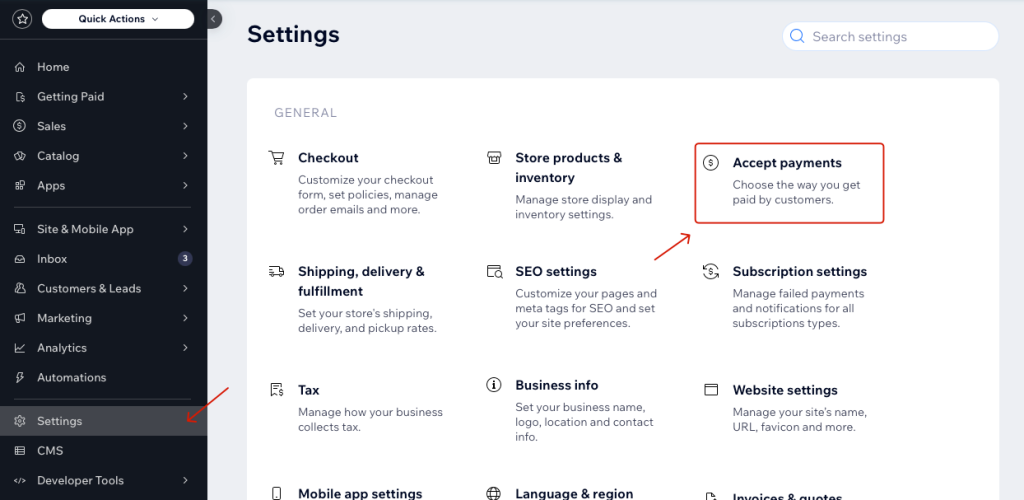
- Kontrolli, kas Sinu ettvõtte asukohaks on märgitud üks Balti riikidest. Kui mitte, muuda seda, valides õige riik:
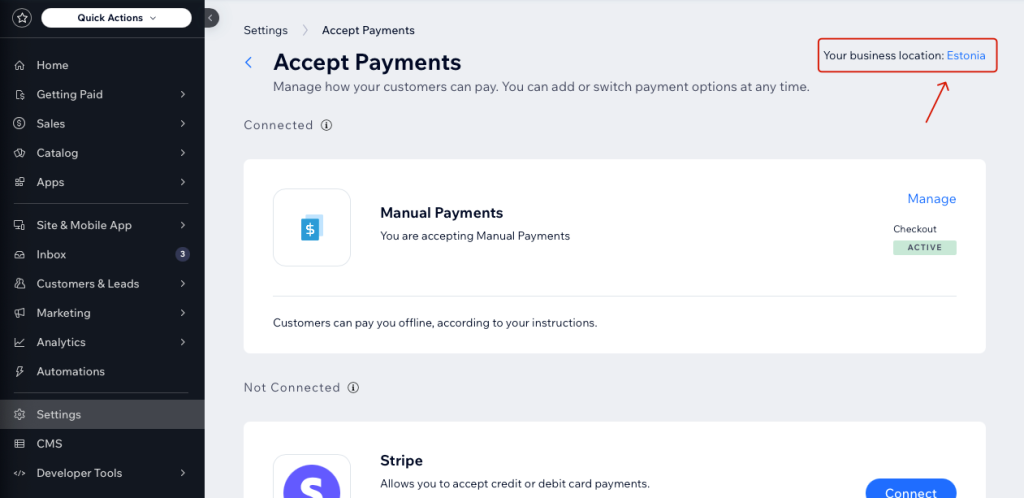
- Klõpsa valikul See More Payment Options:
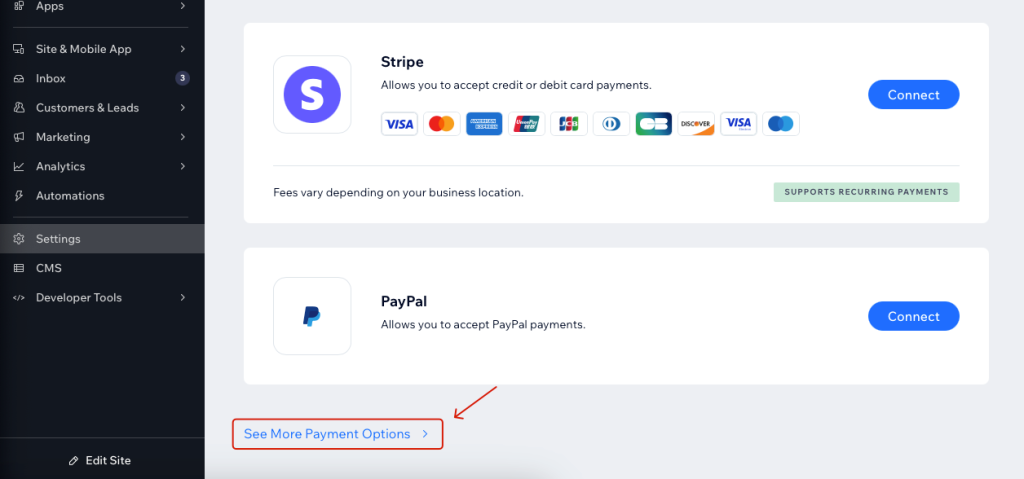
- Klõpsa MakeCommerce´i ploki kõrval Connect.

- Järgmisena sisesta oma Poe ID ja salajane võti, mille leiad meie iseteeninduses jaotisest Settings -> API.
- Klõpsa Connect:
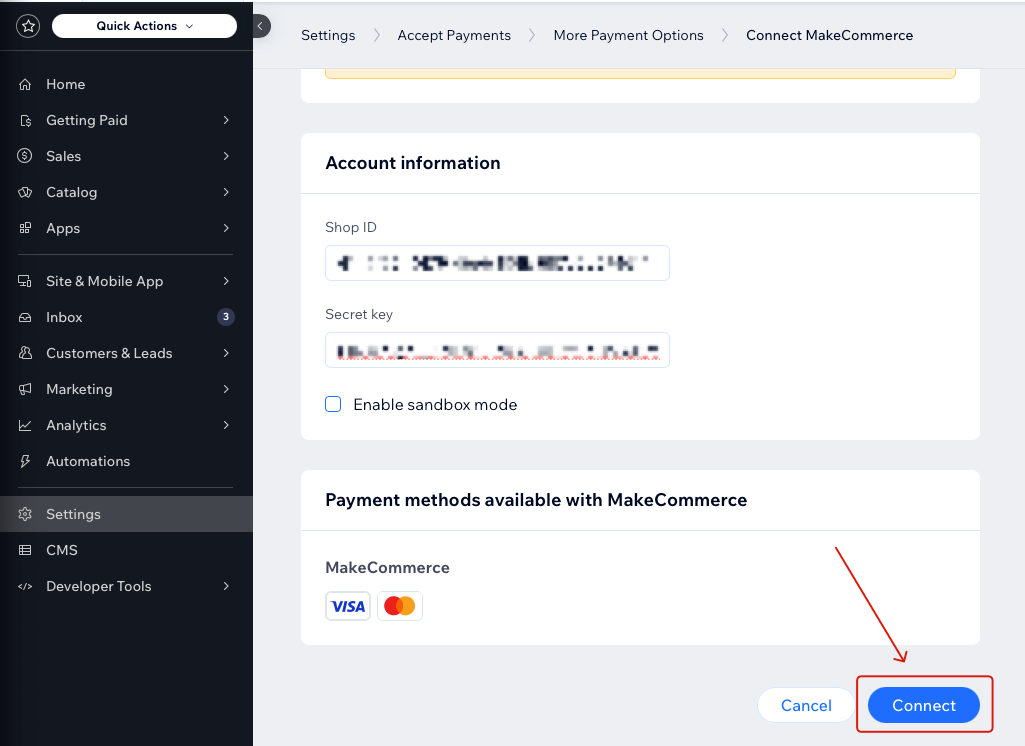
- Kui kõik on õigesti sisestatud, kuvatakse järgmine teade ning MakeCommerce´i maksed on Sinu poes aktiveeritud.
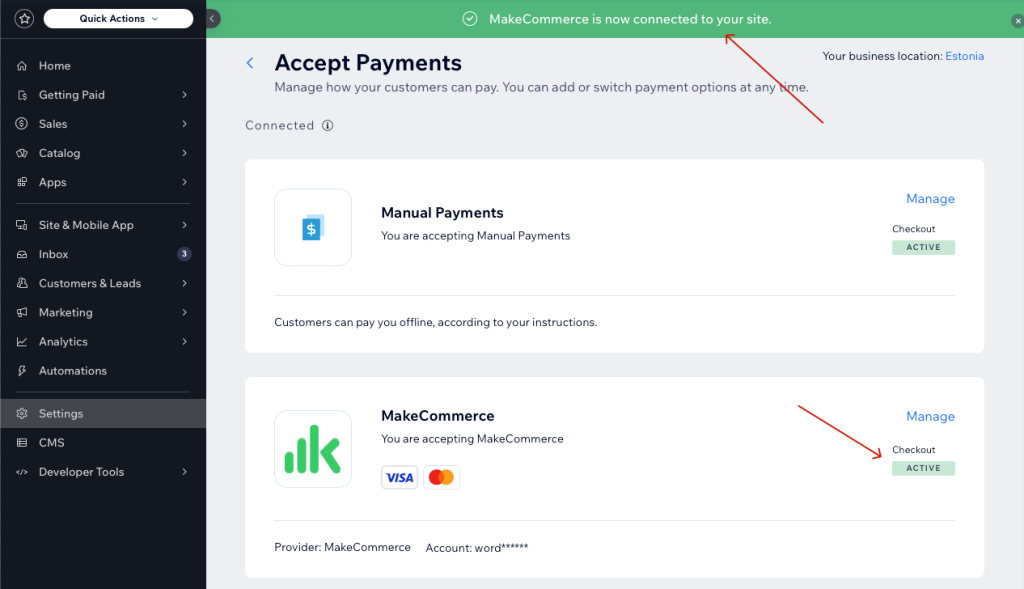
Tarnemooduli paigaldamine
Tarne+ Pro aktiveerimine
Maksekeskuse/MakeCommerce tarnemoodul on saadaval Wixi rakenduste turul (Wix App Marketplace). Leiad selle siit: https://www.wix.com/app-market/web-solution/makecommerce-shipping/
Tarne puhul on võimalik valida kahe paketi vahel: Tarne+ ja Tarne+ Pro. Viimane võimaldab kasutada ka enda lepinguid tarnepartneritega. Täpsemalt saad tarnepakettide erinevustega tutvuda siin.
- Pärast rakenduse lingi avamist palutakse sul valida oma pood.
- Seejärel, nagu maksemooduli puhul, pead sisestama oma MakeCommerce API võtmed. Sisesta oma Poe ID ja salajane võti, mille leiad meie iseteeninduses jaotisest Settings -> API.
*Wix platvormil on võimalik kasutada vaid live API andmeid. Wix platvorm testkeskkonnaga ühendumist kahjuks ei võimalda. - Sisesta oma poe aadress.
- Vali, milliseid tarneviise soovid aktiveerida (seda saab hiljem muuta):
1. Lülita tarnija sisse
2. Ühe saadetise hind, mida Maksekeskus pakub läbi Tarne+
3. Kui soovid määrata saadetisele kohandatud hinna, sisesta see siia.
4. Märgi siia ostukorvi summa, millest alates soovid pakkuda tasuta tarnet.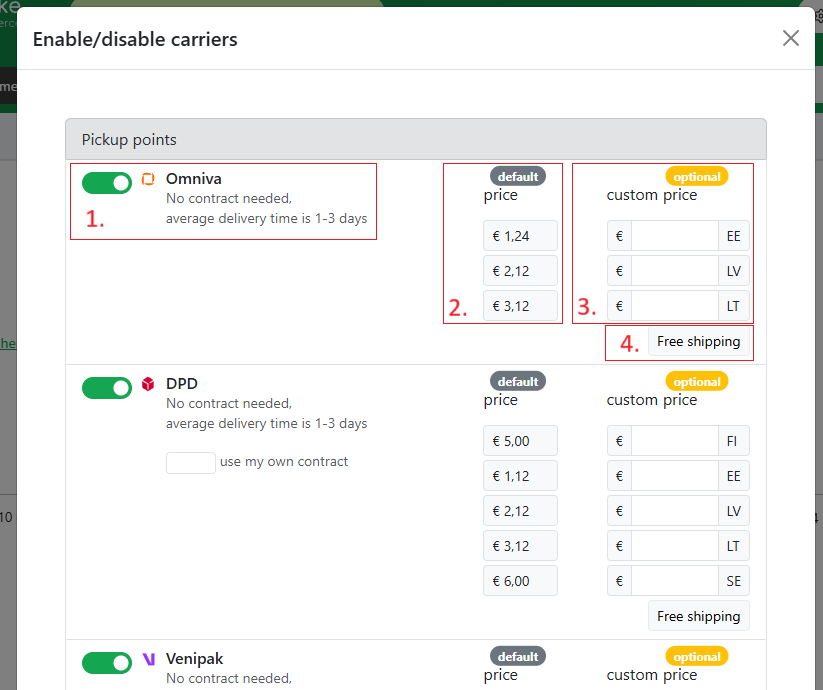
- Pärast andmete sisestamist ja salvestamist tuleb seadistada tarnetsoonid. Selleks mine Settings -> Shipping, Delivery & Fulfillment:
- Vali sobiv tarne tsoon. Sinu poes võib olla üks tsoon või mitu (Leedu, Läti, Eesti või muud):
- Lehe allosas peaks Sul olema võimalus aktiveerida Maksekeskuse Tarne+ teenus (MakeCommerce Shipping+). Pärast aktiveerimist salvesta muudatused.
- Nüüd peaksid kliendid Sinu e-poes erinevaid tarnevõimalusi nägema.
Tarnemeetodite muutmine
Et lülitada mõni tarneteenuse pakkuja sisse/välja vajuta plugina avalehel nupule Settings – Carriers. Siin saad konkreetseid tarnijaid sisse ja välja lülitada. Muuta hinnastust ja aktiveerida tasuta tarne valikut.
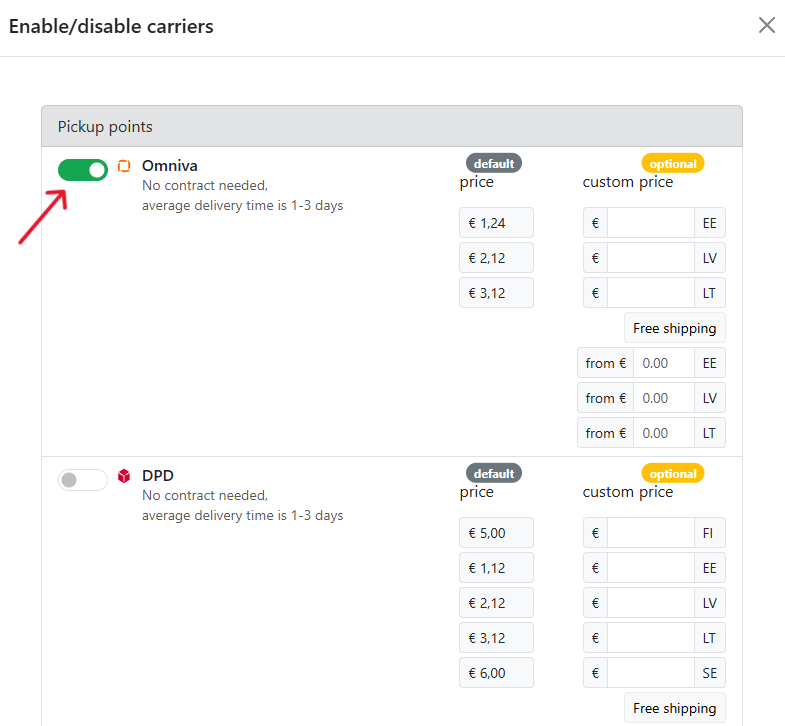
Saadetiste registreerimine ja pakikaartide loomine
Selles nimekirjas kuvatakse laekunud tellimused. Siit nimekirjast saad:
- Avada jägimiskoodi
- Muuta saadetise andmeid
- Printida eraldi pakikaarte
- Printida mitu pakikaarti korraga
- Filtreerida tellimuste vaadet tarnefirma alusel
- Filtreerida tellimuste vaadet loodud pakikaartide alusel
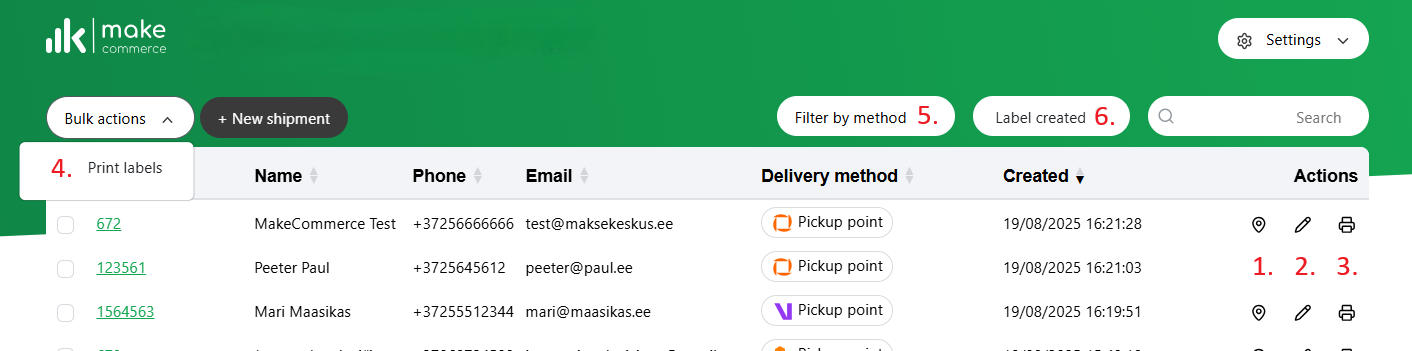
Mitme pakikaardi korraga printimiseks märkida soovitud saadetised ning avada Bulk actions- Print labels. Sobivat pakikaardi formaati saab valida Settings- Module setup. Valides A4 prinditakse ühele lehele maksimaalselt neli pakikaarti ning valides A6 saab pakikaardid eraldi ühel lehel.
Saadetise loomine käsitsi
Kui mõnikord tekib tehniline probleem või on vaja luua eraldiseisev saadetis, saab MakeCommerce plugina avalehelt saadetise luua käsistsi. Vajuta nuppu +New Shipment ja täida vajalikud andmed.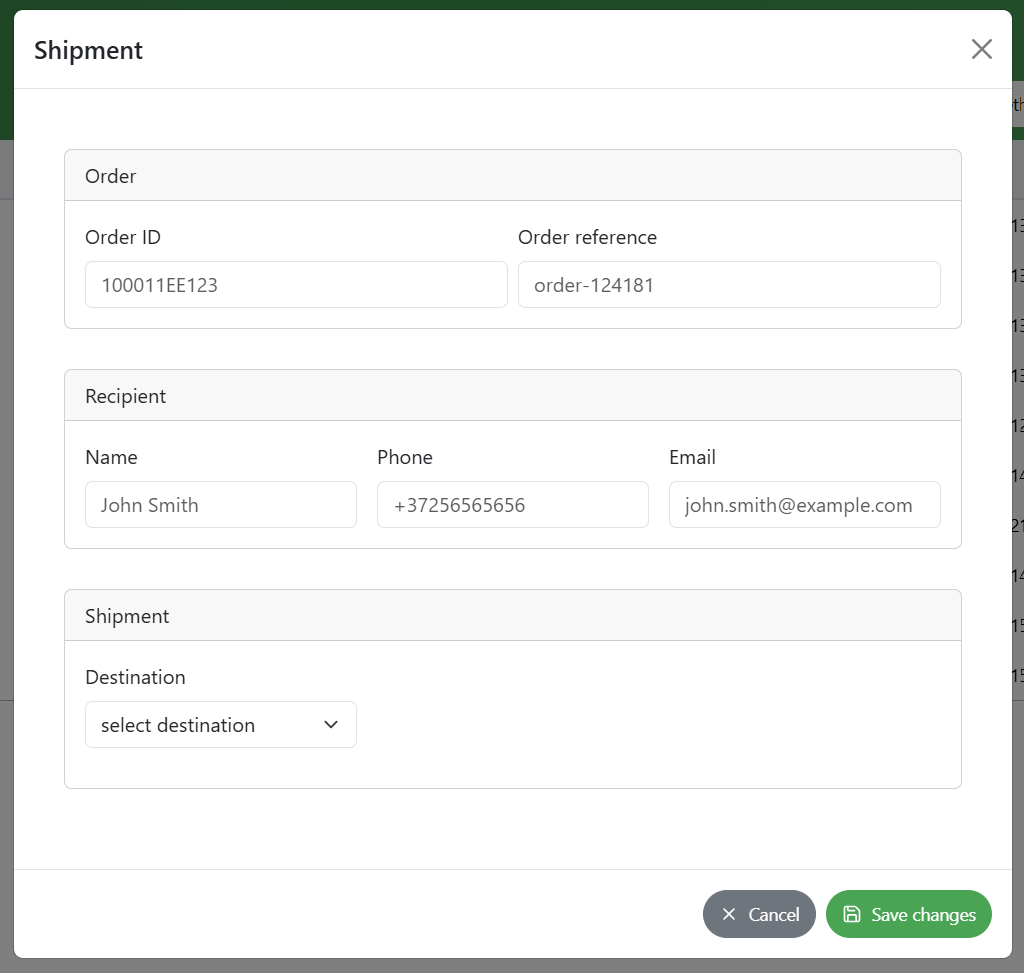
Tarne+ Pro aktiveerimine
Tarne+ Pro paketti kasutades saad lisada e-poodi kullertarne ja saata pakke oma kehtiva ärikliendilepingu alusel tarnefirmaga. Lisaks annab Tarne+ Pro võimaluse pakkuda SmartPosti tarnelahendusi.
- Sõlmi leping sobiva tarnepakkujaga.
- Ava poe platvormil MakeCommerce Shipping+ app ning vali paremal Settings – Carriers credentials.
- Avaneb aktiveerimise aken. Kindlasti tutvu lepingu tingimustega, kuna paketi kuutasu rakendub koheselt.
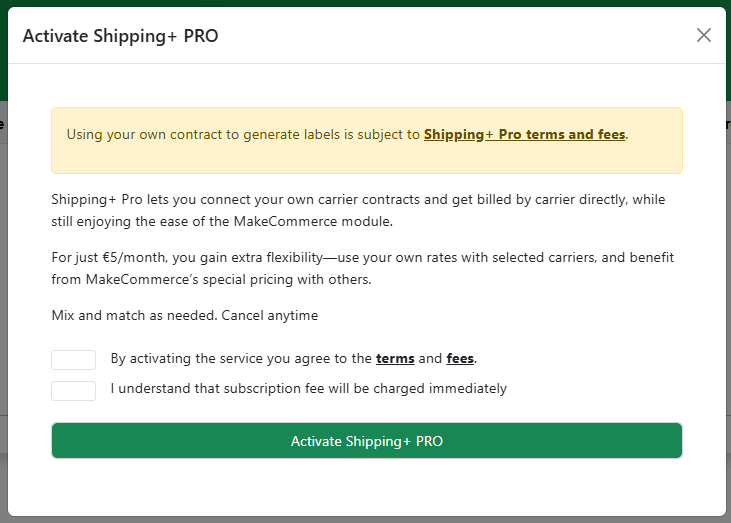
- Kinnita tingimused ja aktiveeri Tarne+ Pro pakett
- Avaneb leht väljadega, kuhu tuleb lisada tarnefirmadelt saadud API-võti või kasutajanimi ja parool.
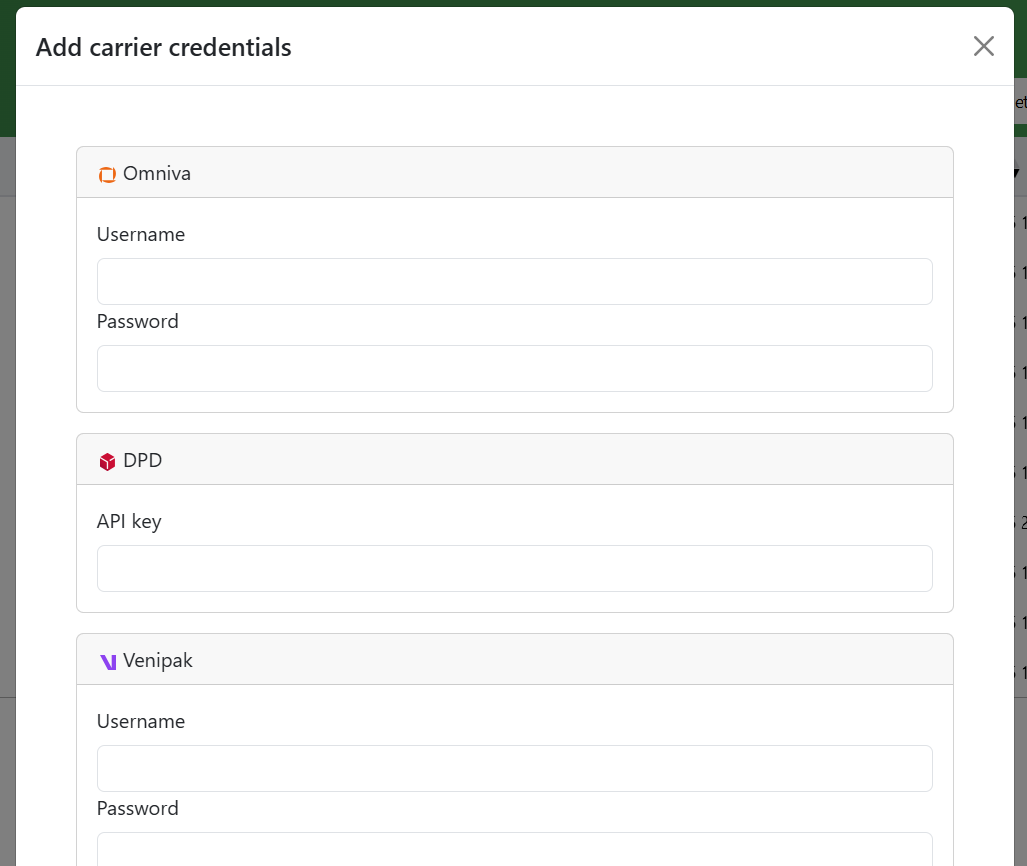
- Salvesta muudatused.
Tarneviiside aktiveerimine:
- Ava Settings – Carriers
- Avanenud lehel saad aktiveerida soovitud tarnefirmade lahendused (Use my own contract), määrata hinnad – Custom price.
- Soovi korral saad aktiveerida ka tasuta tarne (Free shipping). Lisades ostukorvi summa, millest alates tasuta tarne rakendub.
- Salvesta muudatused.
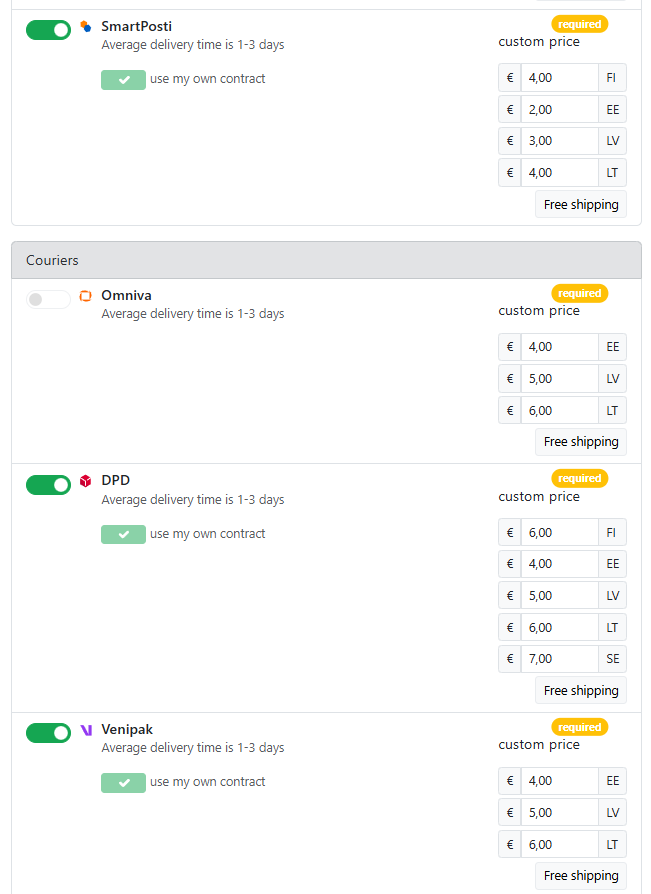
Kui soovid Tarne+ Pro paketi kasutamisest loobuda, siis ava MakeCommerce rakendus. Vajuta menüüs Settings – Deactivate Shipping+ Pro ja kinnita tellimuse tühistamine. Tellimuse eeliseid saad kasutada veel ühe kuu jooksul. Soovi korral saad tellimuse igal ajal uuesti aktiveerida.
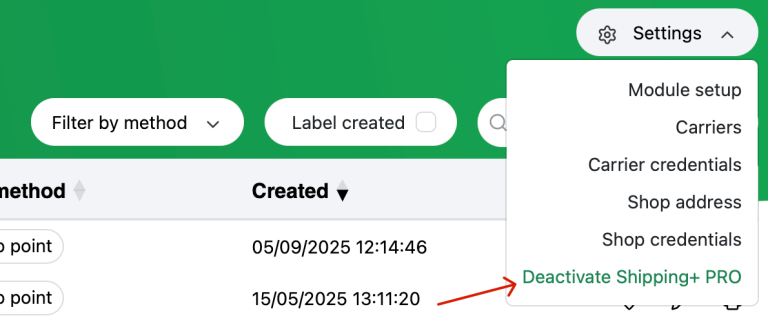
!!! Oluline Tellimuse tühistamisel ei ole võimalik enam ligi pääseda pakikaartidele, mis loodud teie enda lepingu alusel.
Kas Sul tekkis küsimusi?
Võta ühendust meie tehnilise toega aadressil support@maksekeskus.ee.